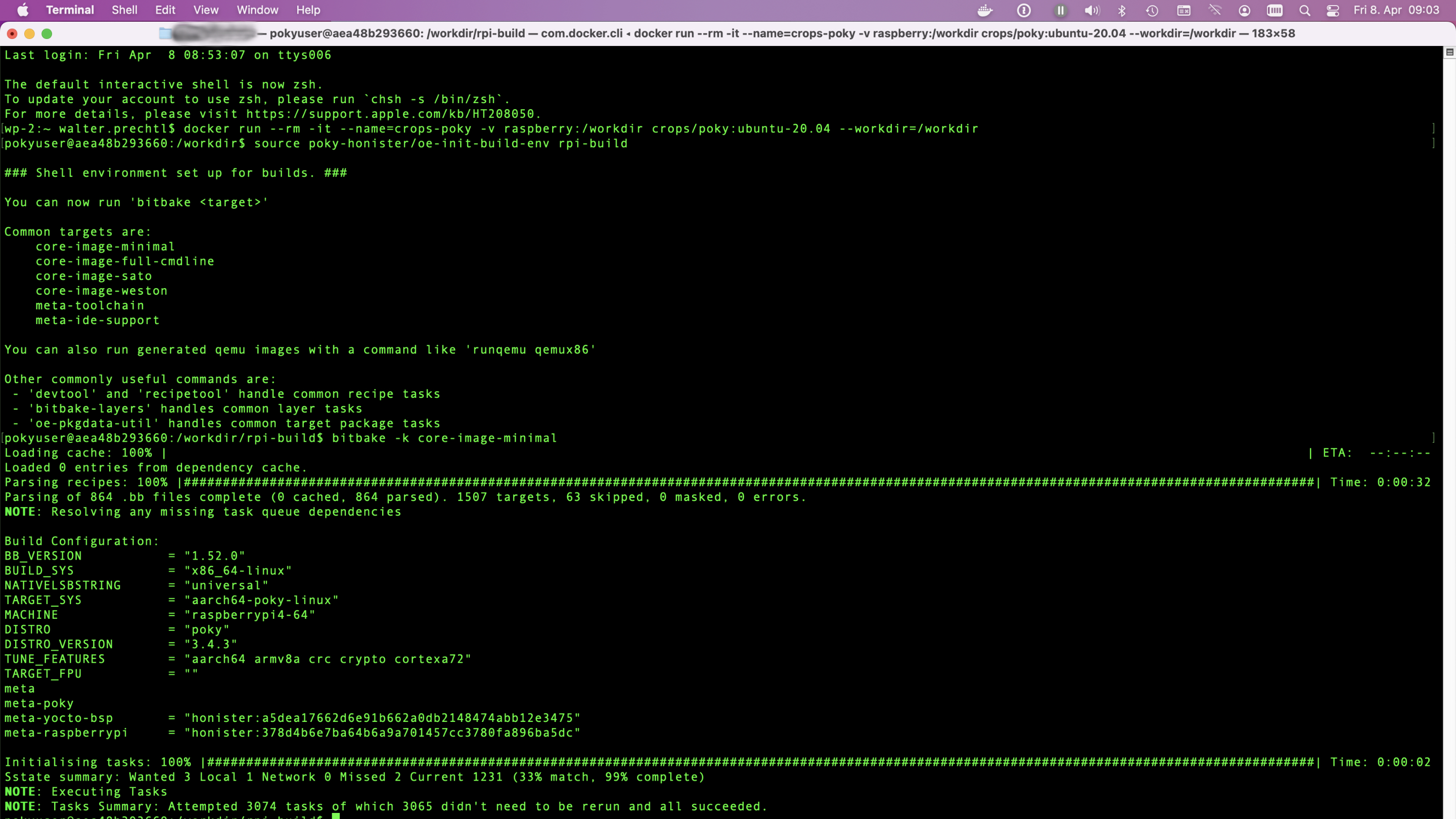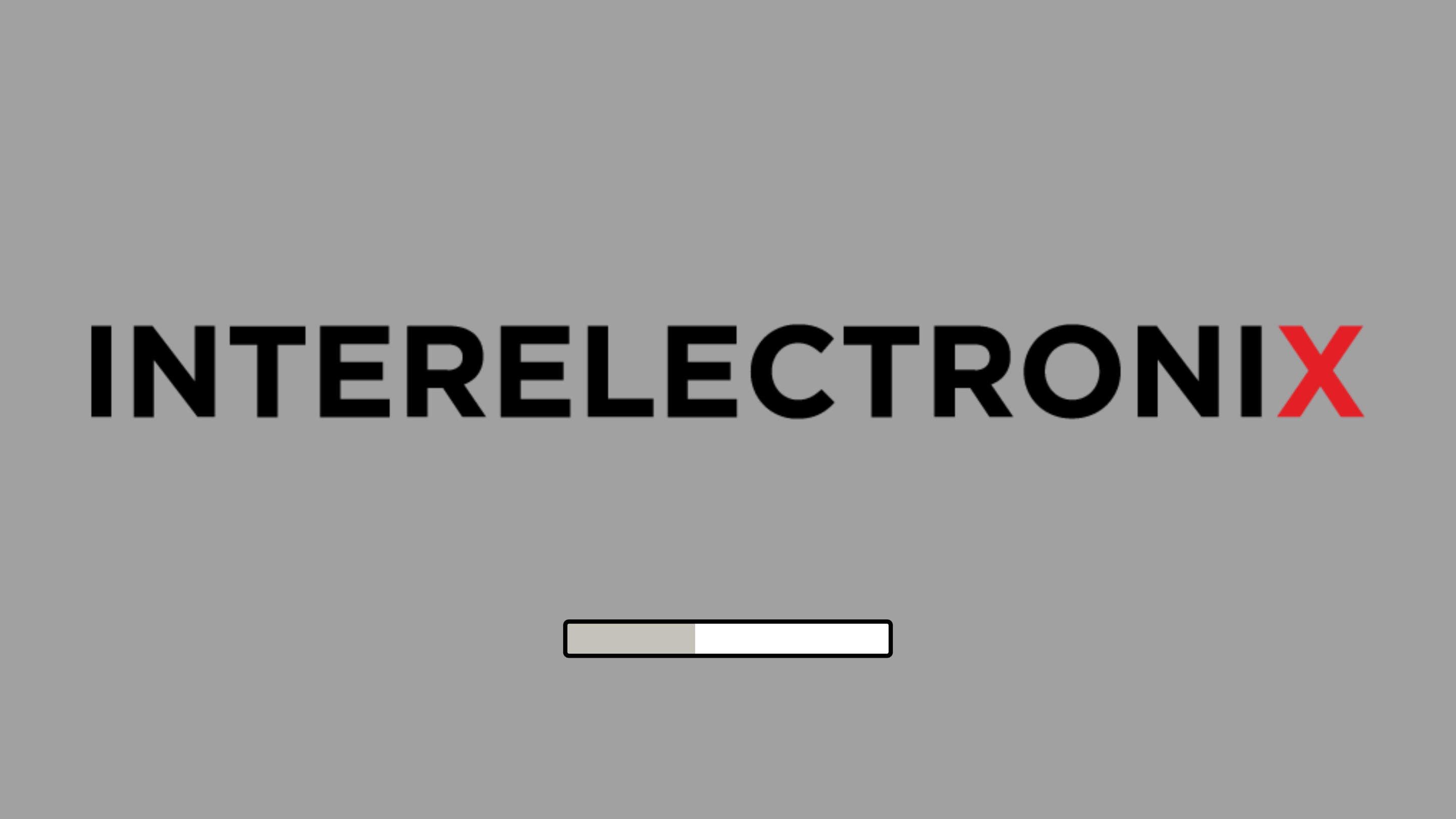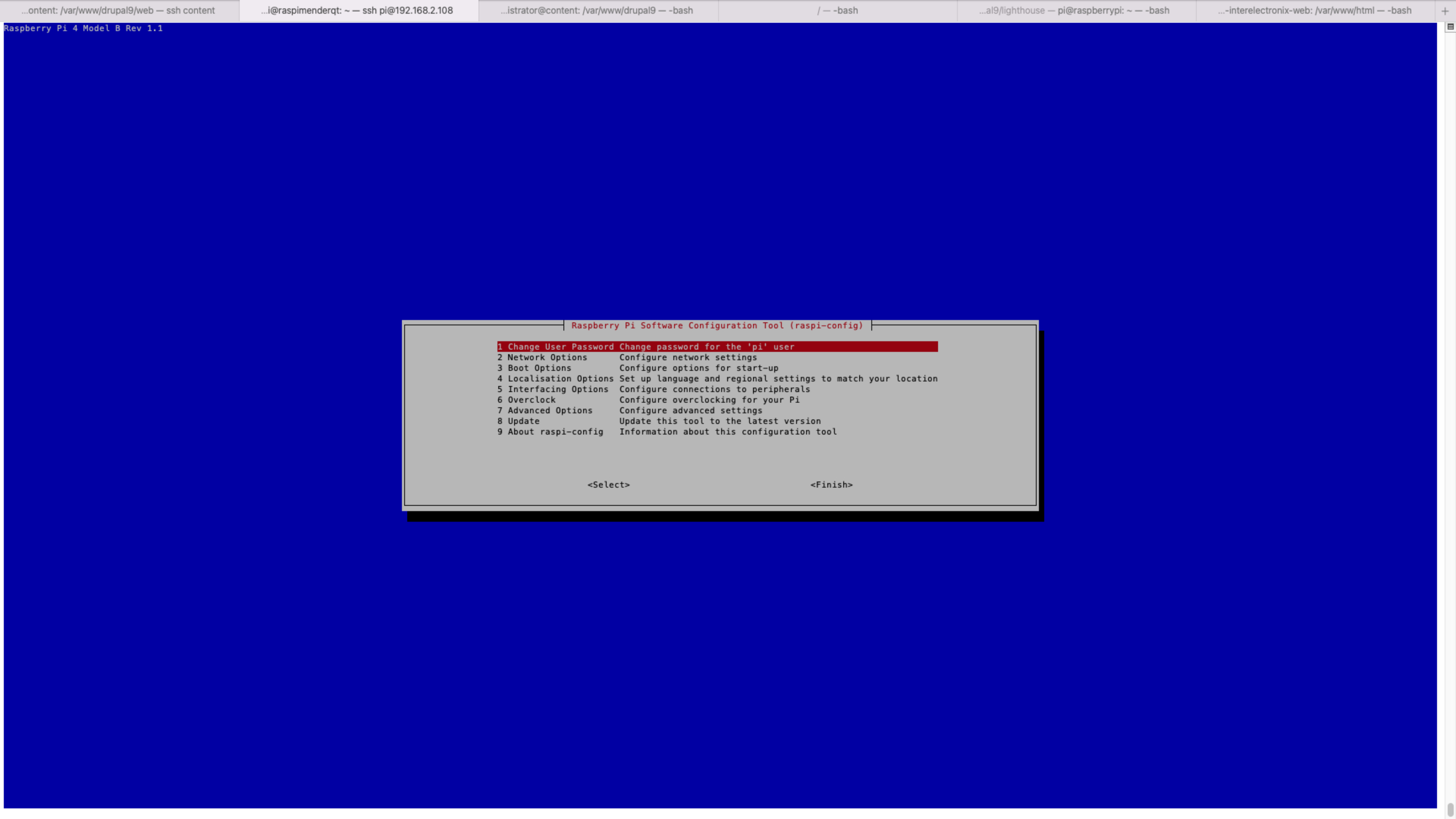
Raspberry Pi 4 上的 Qt
Qt 通常用于开发 嵌入式HMI的图形界面。Qt包含C++库,用于创建图形界面,您可以在各种操作系统上编译。
由于这种编译需要大量的计算能力,因此建议功率相对较小的处理器在主机上进行开发和编译,然后才将完成的应用程序加载到目标计算机上。
网上有许多关于为 Raspberry Pi 3 和 Pi 4 模型开发 Qt 应用程序的说明。
不幸的是,我找不到一个可以完美满足 Raspberry Pi 4 和我们需求的产品。
这些说明在很大程度上是基于 https://github.com/abhiTronix/raspberry-pi-cross-compilers/blob/master/QT_build_instructions.md 的裸露的,并且在某些地方进行了修改,以便对我有用。
Qt使用版本5.15.2,我使用安装在VMware中的Ubuntu 20.0.4 LTS作为主机进行交叉编译。
这是在计算模块 4 上安装 Raspberry Pi OS Lite 的指南。作为一台工作计算机,我使用安装在虚拟机中的Ubuntu 20。
这是为树莓派 4 交叉编译 Qt 5.15.2 并将其安装在计算模块 4 上的指南。
这是我在Raspberry Pi 4上的博客文章 Qt的更新,不同的是这次我使用的是Raspberry Pi OS Lite。
这是配置Qt-Creator以使用Raspberry Pi 4的交叉编译Qt库以及为Raspberry创建应用程序的指南。
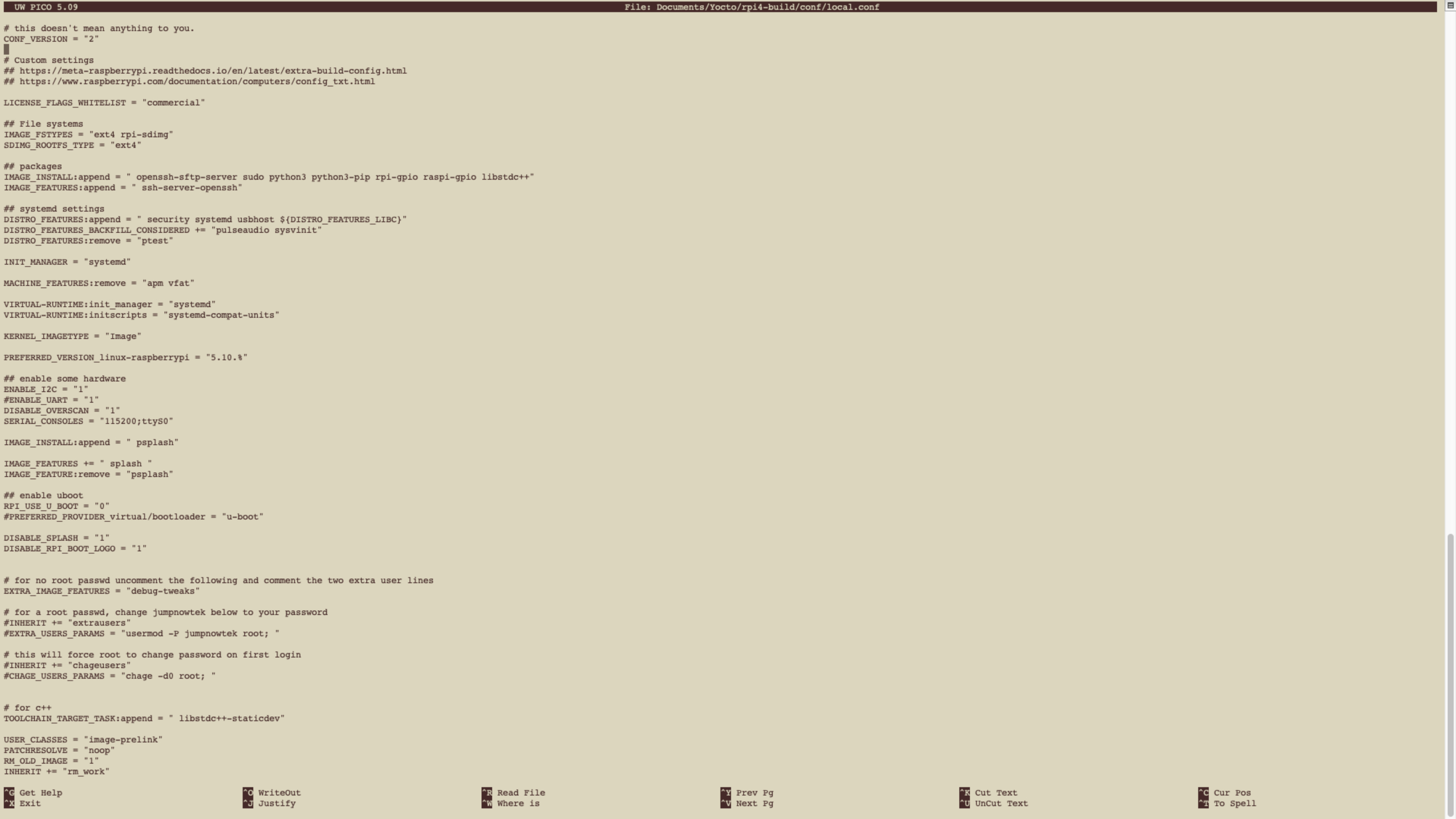
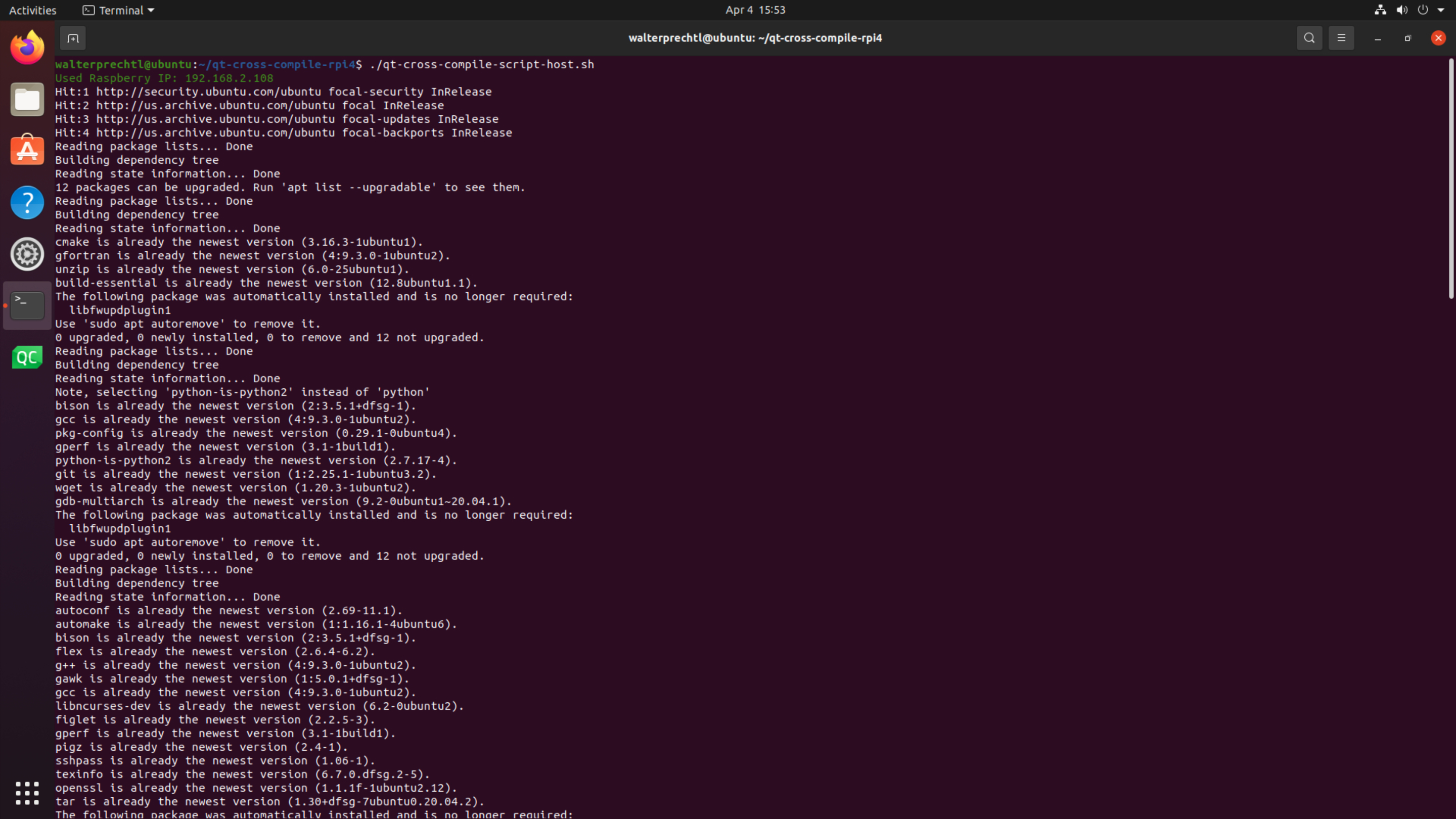
我们在本页面提供脚本的下载链接,以便在 Linux 宿主机和 Raspberry Pi 4 上自动设置交叉编译,并提供如何使用它们的说明。
在这篇博客中,我想提供一个小型的Qt Quick应用程序(qml)作为通过TCP / IP的Modbus连接的示例。
在Qt示例中,我只找到了Modbus连接的QWidget示例,在最近为此创建了一个Qt Quick应用程序之后,我想提供它的精简版本作为示例。
如果您为Raspberry Pi 4创建了一个Qt应用程序或任何其他应用程序,您通常希望在应用程序完成后重新启动Raspberry后立即调用该应用程序。
这通常使用可在不同位置输入的启动脚本进行尝试。
但是,通过 systemd 进行设置更合理。
任务是编写一个Qt快速应用程序(GUI)以将新固件上传到触摸控制器。
上传软件由制造商在 .exe应用程序中 提供,该应用程序将.bin文件加载到触摸控制器上。
我想使用Qt类“QProcess”,它可以用来调用和控制shell应用程序。在Linux方面,我已经成功使用了几次 - 但在Windows上它一开始不起作用。